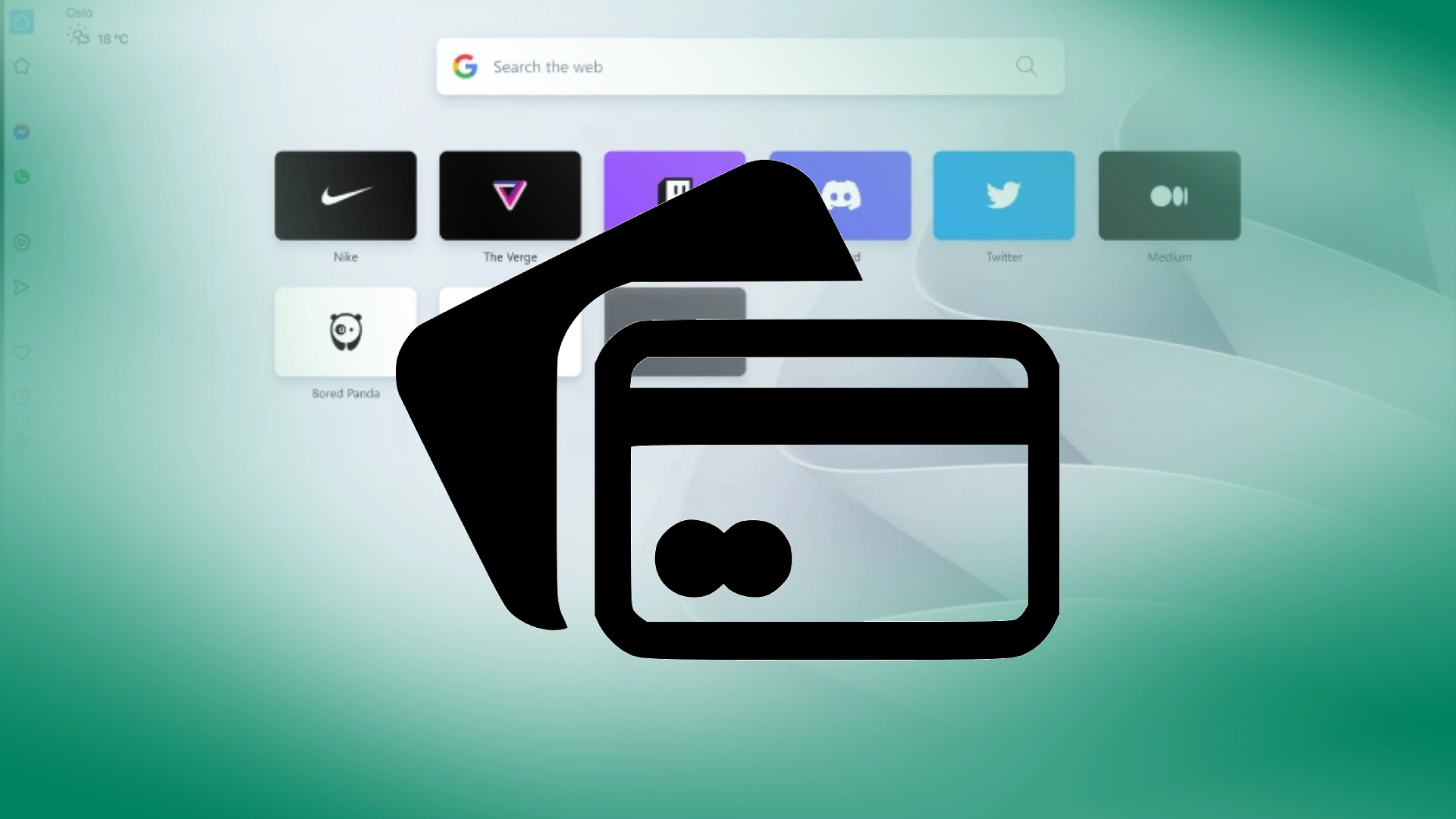Mange populære browsere har udviklet en funktion til automatisk udfyldning af kreditkortdata for brugerens bekvemmelighed. Denne funktion er også til stede i Opera. Du kan gemme dine kreditkortoplysninger, når du betaler online eller manuelt i Præferencer.
Denne funktion har også en anden anvendelse. Du kan senere se dine kreditkortdata, som er gemt i Opera. For at gøre dette skal du gå til indstillingerne og vælge fanen Privatliv og sikkerhed. Du finder et element Betalingsmetoder, hvor alle dine kortdata er gemt. Du finder alle dine kortoplysninger, såsom kortnummer, ejernavn, CVV-nummer og udløbsdato.
Du kan finde mere detaljerede trin med skærmbilleder nedenfor.
Sådan ser du gemte betalingsmetoder på Opera-skrivebordet
Hvis du beslutter dig for at kontrollere, hvilke kort der er gemt i din Opera-browser, skal du følge denne trin-for-trin instruktion:
- Find Opera- menuknappen, repræsenteret af tre vandrette linjer stablet på hinanden . Det findes normalt i øverste højre hjørne af browservinduet.
- Fra rullelisten skal du vælge “Gå til fulde browserindstillinger.” Dette åbner siden Opera-indstillinger i en ny fane.
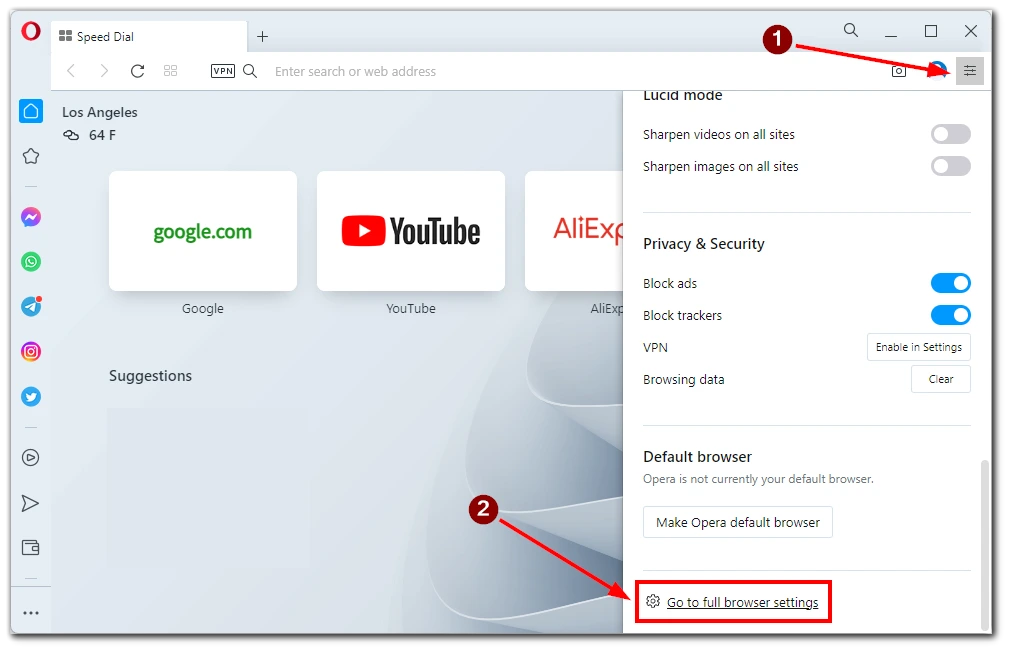
- fanen “Privatliv og sikkerhed” i venstre sidebjælke på siden Indstillinger .
- I afsnittet “Privatliv og sikkerhed” skal du klikke på “Betalingsmetoder” . Dette fører dig til siden med indstillinger for betalingsmetoder.
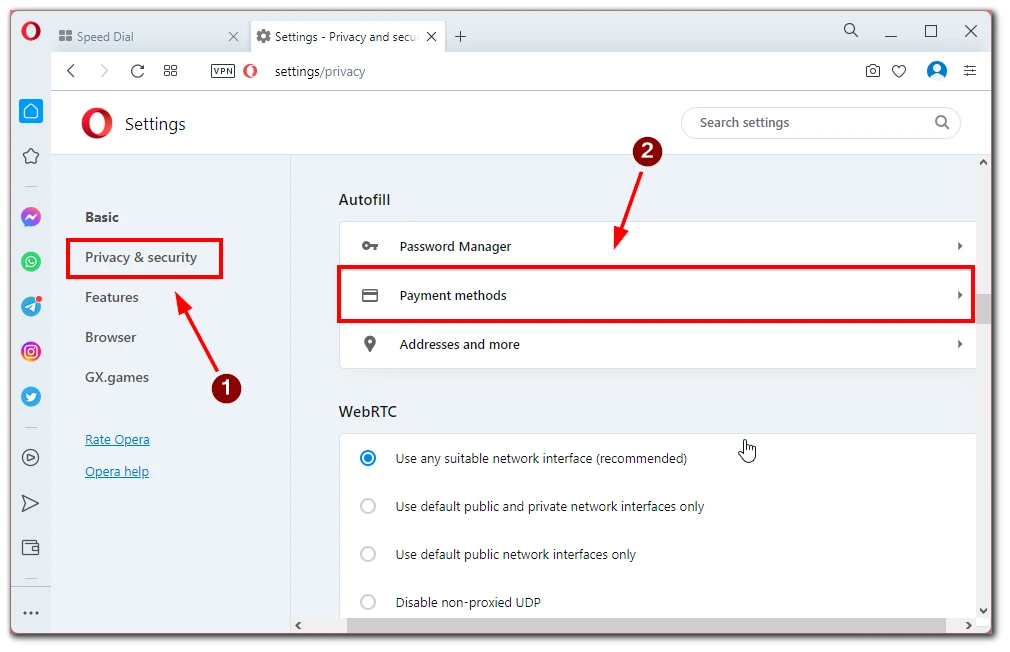
- På siden Betalingsmetoder vil du se en liste over alle de betalingsmetoder, du har gemt i Opera. Hvert gemt kort vil blive repræsenteret af dets kortlogo, de sidste fire cifre og tilhørende detaljer såsom kortholderens navn og udløbsdato.
- Klik på kortet for at se flere detaljer om en bestemt betalingsmetode. Dette udvider kortets oplysninger og afslører yderligere detaljer såsom det fulde kortnummer, faktureringsadresse og eventuelle bemærkninger eller kommentarer, du måtte have knyttet til den pågældende betalingsmetode.
Ved at følge disse detaljerede trin kan du nemt få adgang til og se dine gemte betalingsmetoder i Opera. Denne funktion er nyttig til at administrere onlinetransaktioner og give en strømlinet købsoplevelse.
Sådan redigeres eller slettes et gemt kort fra Opera
Hvis du vil foretage ændringer på et gemt kort i Opera eller fjerne det fra din liste over betalingsmetoder, kan du følge disse detaljerede trin:
- Klik på Opera- menuknappen i browservinduets øverste højre hjørne.
- Fra rullemenuen skal du vælge “Gå til fulde browserindstillinger.”
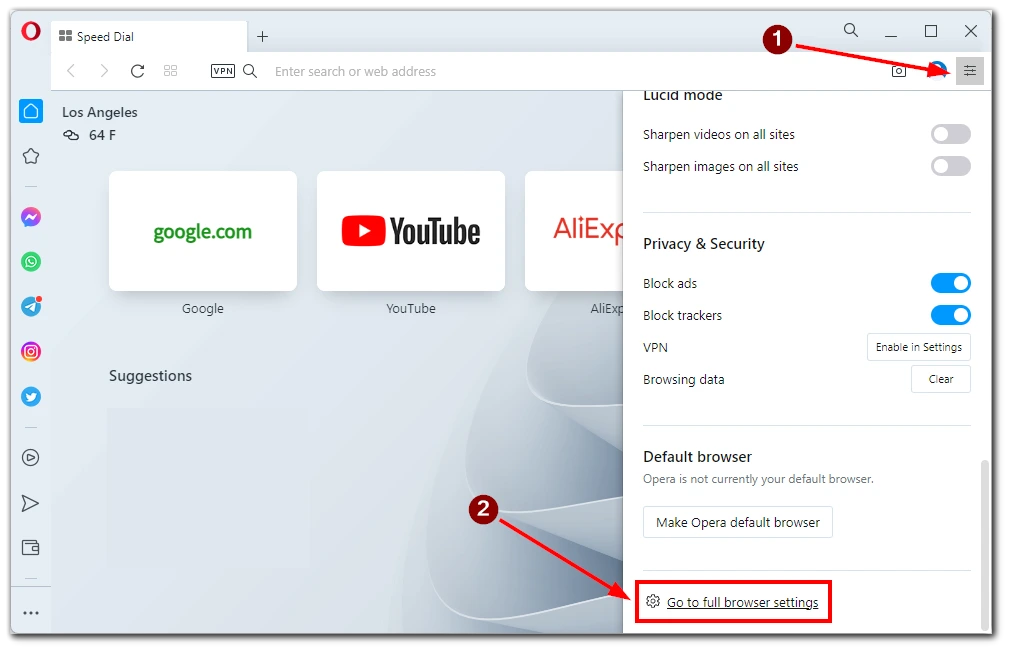
- I venstre sidebjælke på siden Indstillinger skal du klikke på fanen “Privatliv og sikkerhed” . Rul ned og vælg “Betalingsmetoder” fra mulighederne.
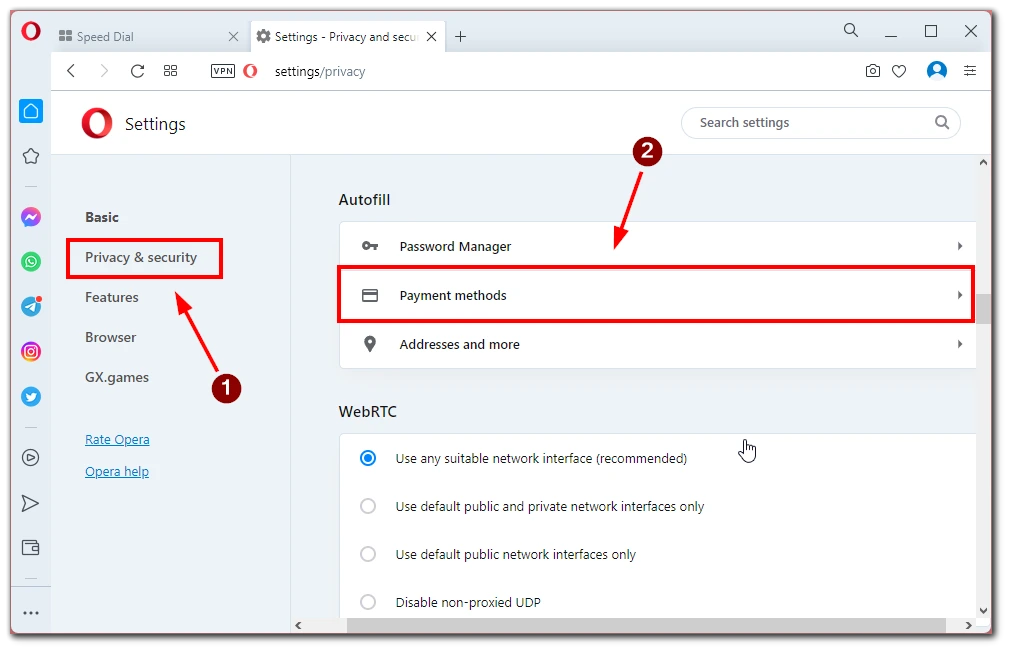
- Rul gennem listen over gemte betalingsmetoder, indtil du finder det kort, du vil redigere eller slette.
Rediger et gemt kort:
- For at redigere kortoplysningerne skal du klikke på de tre prikker ud for det .
- Klik på indstillingen “Rediger” , og en formular vises med redigerbare felter for kortoplysningerne.
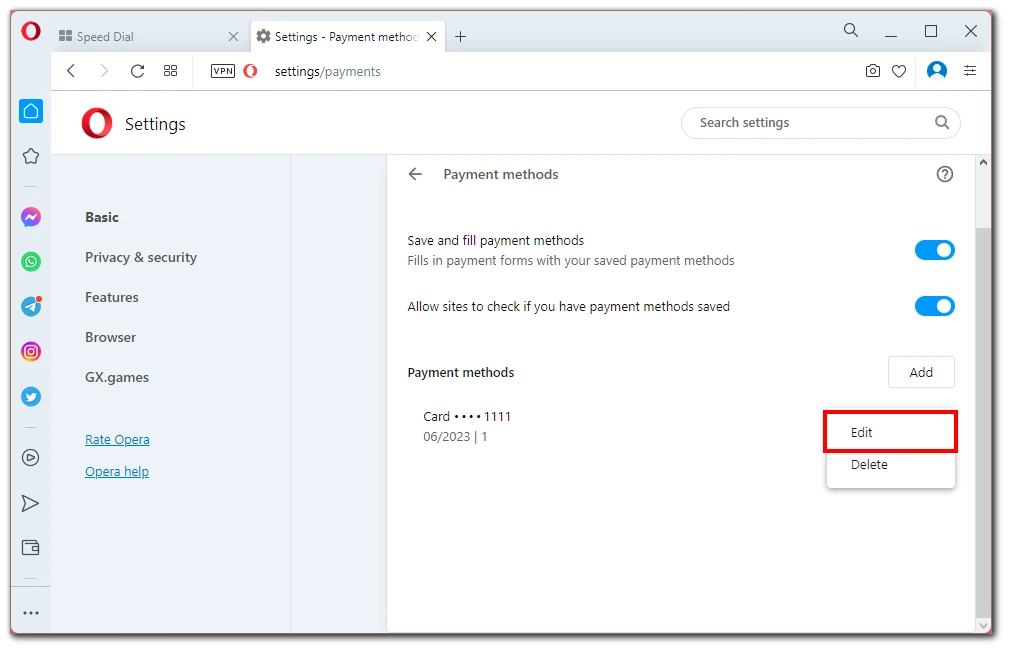
- Foretag ændringer af kortnummer, udløbsdato, kortholders navn, faktureringsadresse eller andre relevante oplysninger.
- Når du har redigeret kortoplysningerne, skal du klikke på knappen “Gem” for at bekræfte ændringerne. De opdaterede oplysninger vil blive gemt, og kortet vil afspejle dine ændringer.
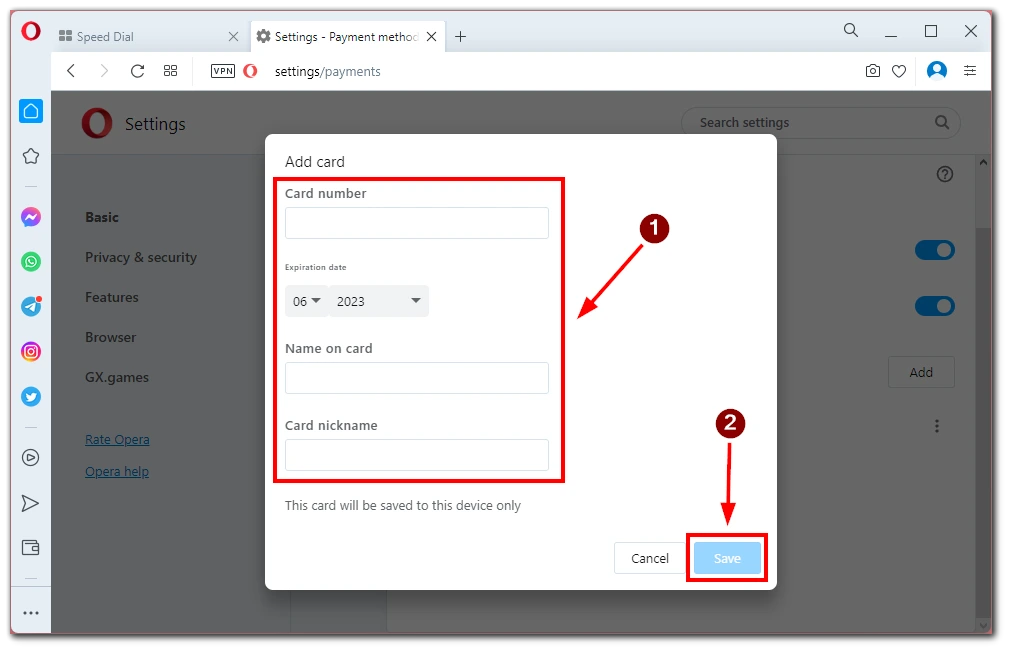
Slet et gemt kort:
- For at slette et gemt kort skal du finde kortet på listen og klikke på ikonet med tre prikker ved siden af kortet. Dette åbner en menu med indstillinger, der er specifikke for det pågældende kort.
- Vælg “Slet” i menuen . Opera beder muligvis om bekræftelse for at sikre, at du vil fortsætte med sletningen.
- Bekræft sletningen , og kortet vil blive fjernet fra dine gemte betalingsmetoder.

Efter at have redigeret eller slettet et kort, skal du muligvis opdatere siden Betalingsmetoder for at se den opdaterede liste. Du kan gøre dette ved at klikke på knappen Opdater eller ved at lukke og genåbne fanen Indstillinger.
Uanset om du har brug for at opdatere kortoplysningerne på grund af udløb, ændringer i dine oplysninger eller fjerne et kort, du ikke længere ønsker at bruge, tilbyder Opera en ligetil proces til at administrere dine betalingsmetoder effektivt.
Sådan tilføjer du et kreditkort til Opera
Hvis du vil tilføje et nyt kreditkort til Operas liste over gemte betalingsmetoder, kan du følge disse detaljerede trin:
- Klik på Opera-menuknappen i browservinduets øverste højre hjørne. Fra rullemenuen skal du vælge “Gå til fulde browserindstillinger.”
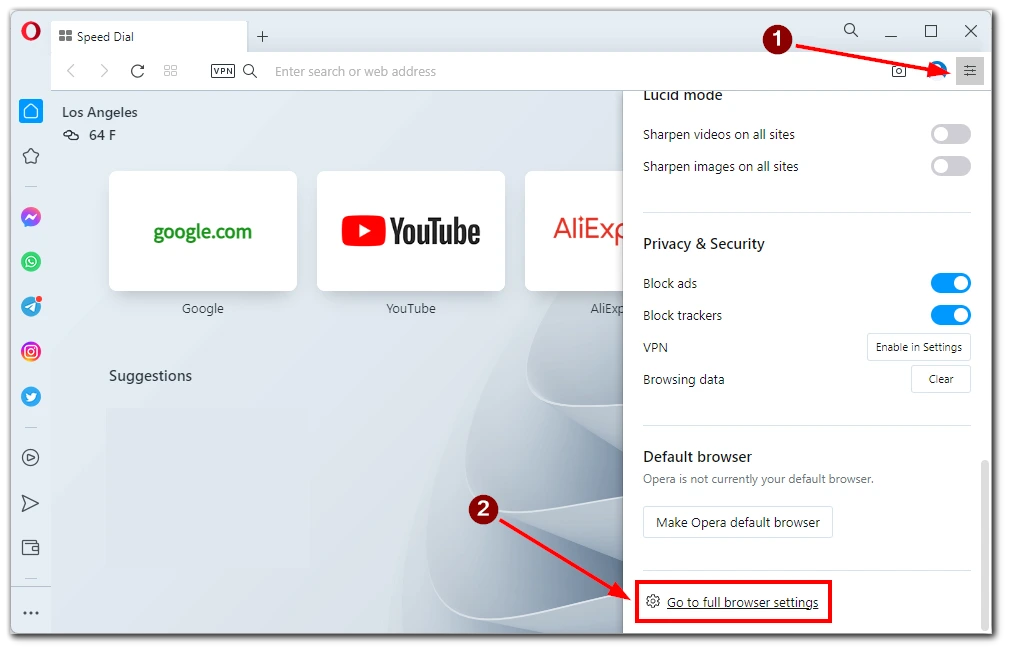
- I venstre sidebjælke på siden Indstillinger skal du klikke på fanen “Privatliv og sikkerhed” . Rul ned og vælg “Betalingsmetoder” fra mulighederne.
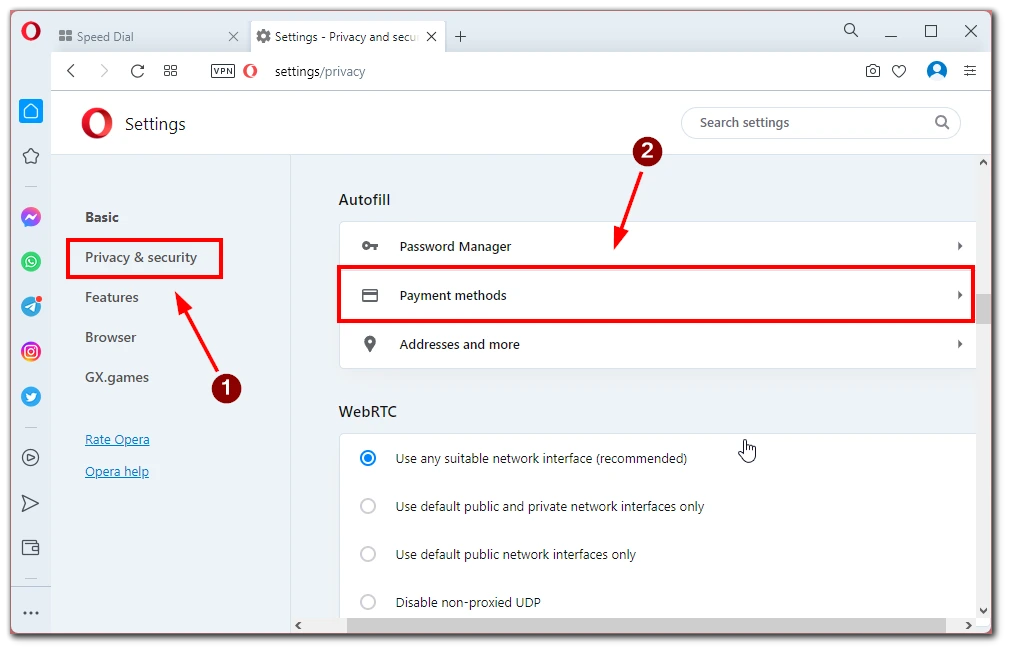
- Se efter knappen “Tilføj” øverst eller nederst på listen over gemte betalingsmetoder. Klik på denne knap for at starte processen med at tilføje et nyt kort.
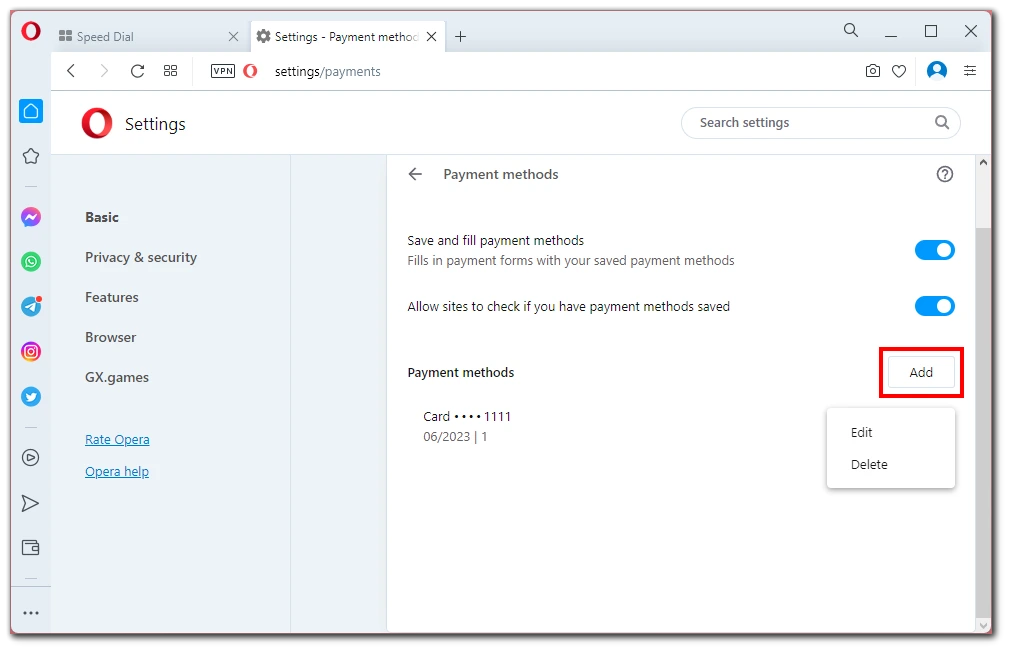
- Der vises en formular med felter til at indtaste de nødvendige oplysninger for det nye kreditkort.
- Start med at indtaste kortnummeret i det angivne felt. Sørg for at indtaste hele kortnummeret uden mellemrum eller bindestreger.
- derefter kortets udløbsdato . Dette består normalt af en måned og et år.
- Angiv kortholderens navn nøjagtigt, som det står på kreditkortet.
- Nogle formularer kan også anmode om yderligere oplysninger, såsom kortets sikkerhedskode (CVV/CVC) eller den faktureringsadresse, der er knyttet til kortet. Udfyld disse felter i overensstemmelse hermed.
- Før du gemmer det nye kort, skal du omhyggeligt gennemgå de oplysninger, du har indtastet. Dobbelttjek kortnummeret, udløbsdatoen, kortholderens navn og andre relevante detaljer for at sikre nøjagtigheden.
- Når du har gennemgået og bekræftet, at de indtastede oplysninger er korrekte, skal du klikke på knappen “Gem” for at tilføje det nye kreditkort til Operas gemte betalingsmetoder.
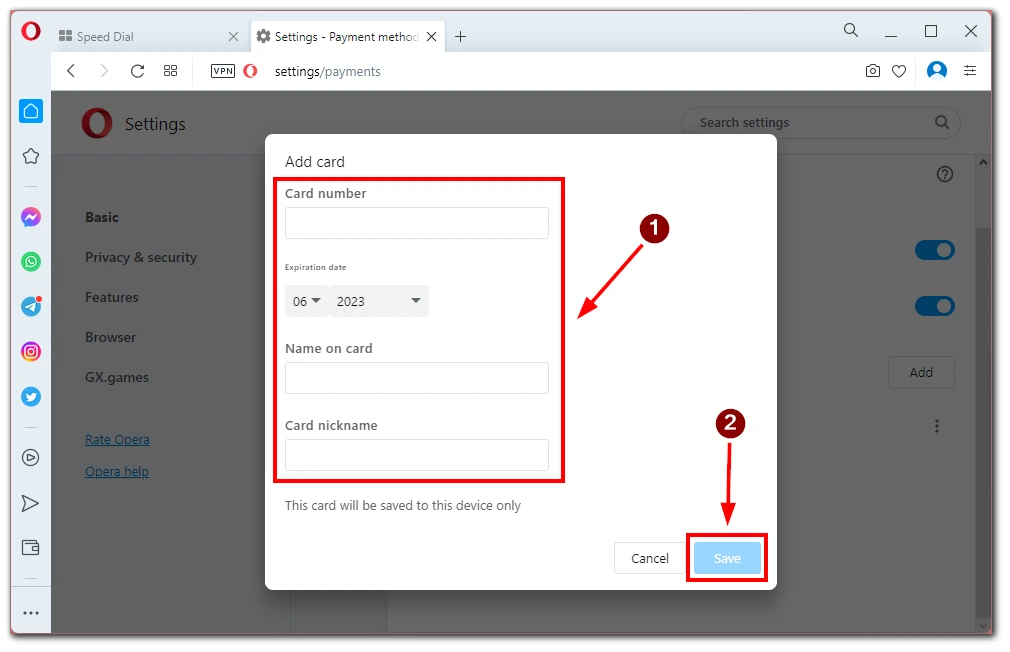
Denne funktion giver dig mulighed for bekvemt at få adgang til dine kortoplysninger under onlinetransaktioner, hvilket gør betalingsprocessen mere effektiv og problemfri. Husk at sikre nøjagtigheden af de indtastede oplysninger for at undgå problemer ved brug af kortet til fremtidige transaktioner.
Er det muligt at gemme et kort på Opera mobil?
Opera til mobile enheder har ikke en indbygget funktion til at gemme betalingsmetoder eller kreditkort. Der er dog alternative løsninger tilgængelige på mobile enheder, der tilbyder lignende funktionalitet.
For Android-brugere er Google Pay en meget brugt mobilbetalingsplatform, der giver dig mulighed for sikkert at gemme dine kreditkortoplysninger og foretage betalinger i understøttede apps og websteder. Du kan installere Google Pay-appen fra Google Play Butik og følge instruktionerne for at tilføje dine kreditkortoplysninger.
Tilsvarende giver iOS-brugere Apple Pay en sikker og bekvem måde at gemme kreditkortoplysninger på din iPhone eller iPad. Ved at tilføje dine kort til Wallet-appen og godkende med Touch ID eller Face ID kan du foretage betalinger med Apple Pay i understøttede apps, websteder og fysiske butikker.
Er det sikkert at gemme kortoplysninger i Opera-browseren?
Sikkerheden ved at gemme kortoplysninger i Opera-browseren er en gyldig bekymring for brugerne. Opera tager brugersikkerhed og privatliv alvorligt. Når du gemmer kortoplysninger, krypterer og gemmer Opera dataene lokalt på din enhed. Dine kortoplysninger overføres ikke til Operas servere eller er tilgængelige for andre, der bruger Opera.
Det er dog vigtigt at bemærke, at ingen lagringsmetode er helt idiotsikker, og der er altid en risiko ved at gemme følsomme oplysninger. Stærke adgangskoder og regelmæssig opdatering af din browser og operativsystem anbefales for at sikre maksimal sikkerhed. Husk, at hvis nogen får adgang til din computer, kan denne ubudne gæst nemt få adgang til kortoplysningerne, der er gemt i Opera.
Kan Opera GX og Opera Crypto Browser også gemme kort?
Opera GX og Opera Crypto Browser tilbyder ligesom standard Opera-browseren muligheden for at gemme betalingsmetoder. Visning, sletning og tilføjelse af kort til de gemte betalingsmetoder svarer til de tidligere trin.
Det er dog afgørende at forstå, at selvom disse browsere kan levere yderligere funktioner, der er skræddersyet til specifikke brugssager (såsom spil eller kryptovaluta), forbliver de underliggende sikkerhedsforanstaltninger til lagring af kortoplysninger i overensstemmelse med standard Opera-browseren.